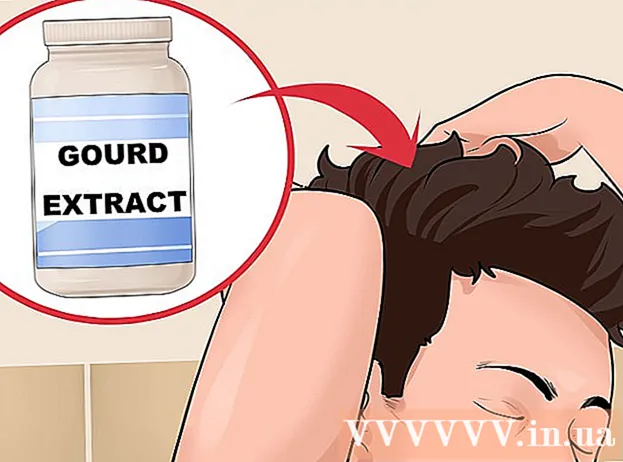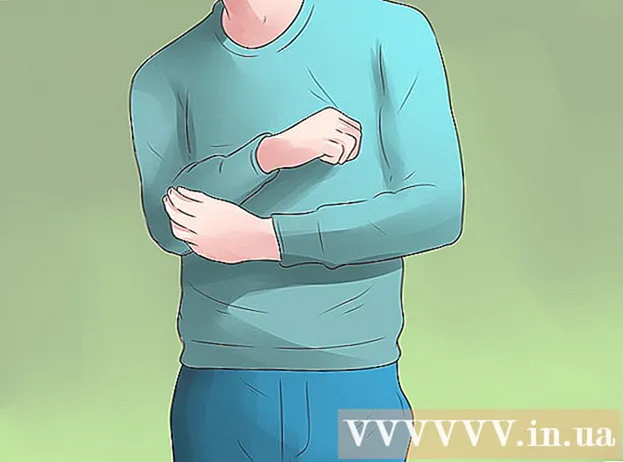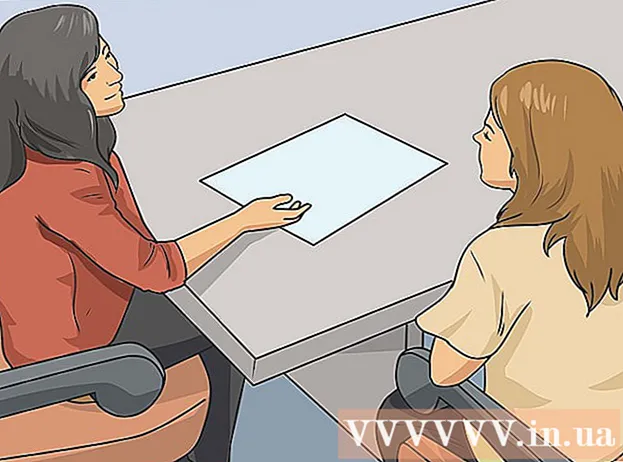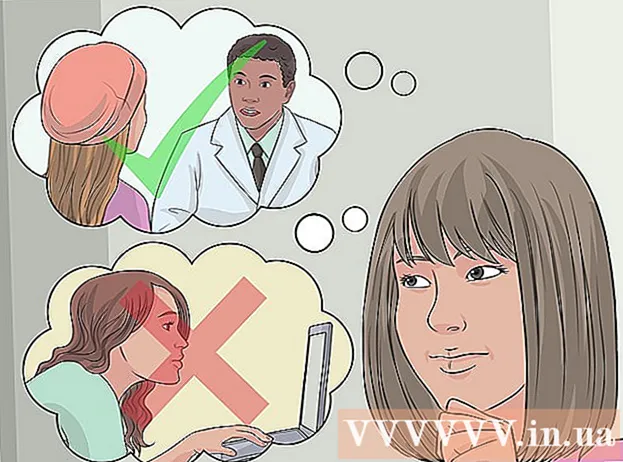Автор:
John Pratt
Дата создания:
18 Февраль 2021
Дата обновления:
1 Июль 2024

Содержание
- Шагать
- Метод 1 из 4: на ПК с Windows
- Метод 2 из 4: на Mac
- Метод 3 из 4: на iPhone
- Метод 4 из 4: на смартфоне с Android
- Советы
- Предупреждения
В этой статье вы можете прочитать, как выбрать все части на экране вашего компьютера, смартфона или планшета, которые можно выбрать сразу. Точное количество элементов, которые вы можете выбрать, зависит от того, что именно находится на вашем экране, и от типа устройства, которое вы используете, будь то компьютер или телефон, но в большинстве случаев команда «Выбрать все» достаточно эффективна.
Шагать
Метод 1 из 4: на ПК с Windows
 Используйте сочетание клавиш. На любом экране или окне, а также на любом веб-сайте на вашем компьютере вы можете выбрать все, что подходит для этого, нажав одновременно несколько клавиш:
Используйте сочетание клавиш. На любом экране или окне, а также на любом веб-сайте на вашем компьютере вы можете выбрать все, что подходит для этого, нажав одновременно несколько клавиш: - Щелкните окно или веб-сайт, который хотите выбрать.
- Нажмите одновременно Ctrl а также а.
 Используйте проводник Windows. Из окна проводника (например, ваших документов или Этот ПК), вы можете использовать параметры в меню в самом верхнем левом углу окна, чтобы выбрать все:
Используйте проводник Windows. Из окна проводника (например, ваших документов или Этот ПК), вы можете использовать параметры в меню в самом верхнем левом углу окна, чтобы выбрать все: - В левой части окна щелкните папку, содержимое которой вы хотите выбрать.
- нажмите на Начинать в самом верхнем левом углу окна.
- нажмите на Выбрать все в разделе «Выбрать» на панели инструментов вверху окна.
 Используйте меню правой кнопки мыши. Если ваша мышь имеет две кнопки, вы можете щелкнуть правой кнопкой мыши на большинстве текстов или веб-сайтов, чтобы открыть контекстное меню, а затем щелкнуть Выбрать все щелкнуть.
Используйте меню правой кнопки мыши. Если ваша мышь имеет две кнопки, вы можете щелкнуть правой кнопкой мыши на большинстве текстов или веб-сайтов, чтобы открыть контекстное меню, а затем щелкнуть Выбрать все щелкнуть. - Если у вас нет двухкнопочной мыши, вы можете получить доступ к раскрывающемуся меню, нажав двумя пальцами кнопку на сенсорной панели или нажав на сенсорную панель двумя пальцами.
Метод 2 из 4: на Mac
 Используйте сочетание клавиш. На любом экране или окне, а также на любом веб-сайте на вашем компьютере вы можете выбрать все, что подходит для этого, нажав одновременно несколько клавиш:
Используйте сочетание клавиш. На любом экране или окне, а также на любом веб-сайте на вашем компьютере вы можете выбрать все, что подходит для этого, нажав одновременно несколько клавиш: - Щелкните окно или веб-сайт, который хотите выбрать.
- Нажмите одновременно ⌘ Команда а также а.
 Используйте меню редактировать. Для этого откройте страницу, на которой вы хотите выделить текст или изображения, затем нажмите редактировать в самом верхнем левом углу экрана и нажмите Выбрать все в раскрывающемся меню.
Используйте меню редактировать. Для этого откройте страницу, на которой вы хотите выделить текст или изображения, затем нажмите редактировать в самом верхнем левом углу экрана и нажмите Выбрать все в раскрывающемся меню. - Как вариант Выбрать все серый, это означает, что вы не можете применить параметр «Выбрать все» на этой странице.
Метод 3 из 4: на iPhone
 Откройте программу письма. Вы не можете «Выбрать все» на главных экранах вашего iPhone (например, на главном экране или экране, который появляется при открытии настроек), но вы можете выделить весь текст на странице приложения для создания заметок или письма. .
Откройте программу письма. Вы не можете «Выбрать все» на главных экранах вашего iPhone (например, на главном экране или экране, который появляется при открытии настроек), но вы можете выделить весь текст на странице приложения для создания заметок или письма. . - Это также работает с письменным текстом в приложении для обмена сообщениями.
 Коснитесь страницы. Это переместит ваш курсор на страницу.
Коснитесь страницы. Это переместит ваш курсор на страницу.  Нажмите и удерживайте фрагмент текста. Через мгновение появится увеличительное стекло.
Нажмите и удерживайте фрагмент текста. Через мгновение появится увеличительное стекло.  Отпустите палец. Когда появится увеличительное стекло, отпустите палец. В этот момент над текстом появится полоса.
Отпустите палец. Когда появится увеличительное стекло, отпустите палец. В этот момент над текстом появится полоса.  Нажмите на Выбрать все. Вы найдете эту опцию на панели. Таким образом вы выделяете весь текст на странице.
Нажмите на Выбрать все. Вы найдете эту опцию на панели. Таким образом вы выделяете весь текст на странице.
Метод 4 из 4: на смартфоне с Android
 Откройте приложение с текстовым полем. Вы можете использовать «Выбрать все» таким образом только для текста, который вы набрали сами.
Откройте приложение с текстовым полем. Вы можете использовать «Выбрать все» таким образом только для текста, который вы набрали сами. - Например, вы можете открыть файл Word.
 Коснитесь текстового поля. Ваш курсор будет помещен в текстовое поле.
Коснитесь текстового поля. Ваш курсор будет помещен в текстовое поле.  Нажмите и удерживайте текст, который хотите выделить. Через мгновение вверху экрана (или над текстом) появится меню.
Нажмите и удерживайте текст, который хотите выделить. Через мгновение вверху экрана (или над текстом) появится меню.  Нажмите на Выбрать все. Вы можете найти эту кнопку вверху экрана. Таким образом вы выделяете весь текст на странице.
Нажмите на Выбрать все. Вы можете найти эту кнопку вверху экрана. Таким образом вы выделяете весь текст на странице. - Иногда кнопка видит Выбрать все выглядят как четыре квадрата, которые вместе образуют один квадрат большего размера.
- В некоторых приложениях есть другие варианты Выбрать все.
Советы
- «Выбрать все» хорошо работает, если вы хотите копировать и вставлять текст, файлы и / или папки.
Предупреждения
- Будьте осторожны при выборе большого количества информации в браузере. Выбор слишком большой группы элементов, особенно если вы скопируете ее сразу после этого, может привести к сбою вашего браузера.